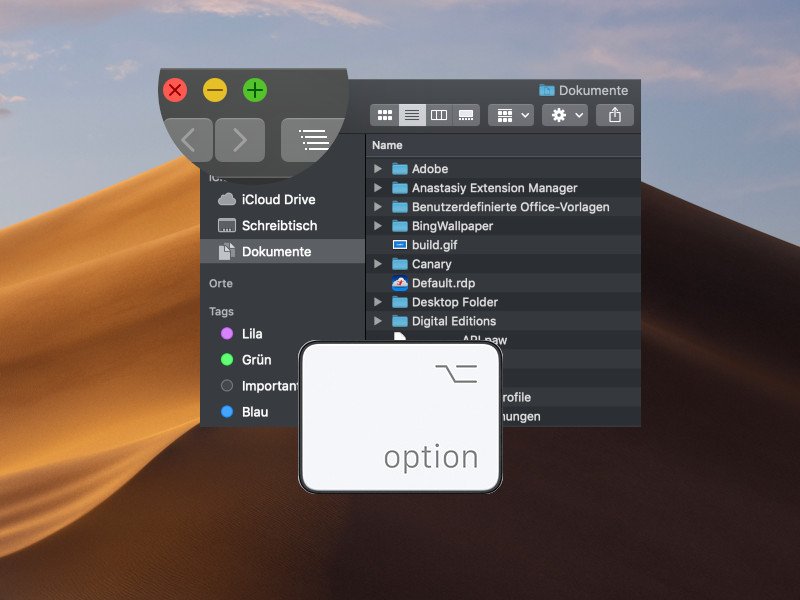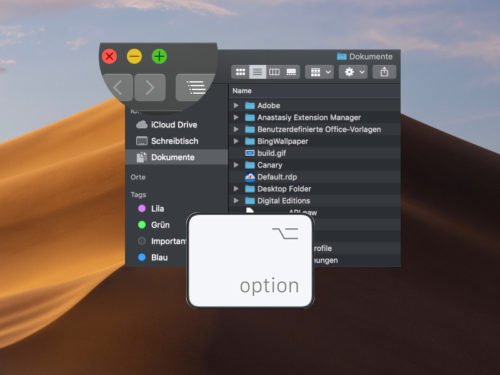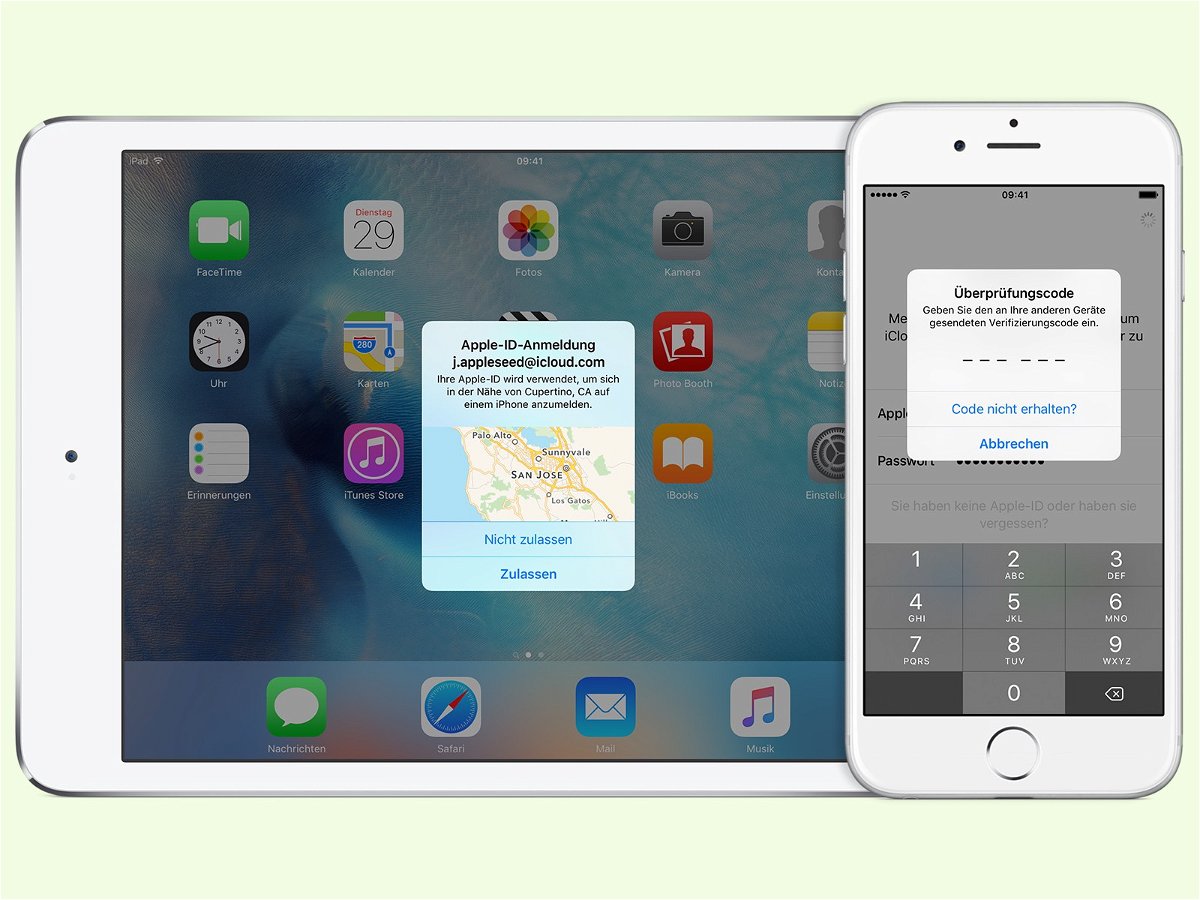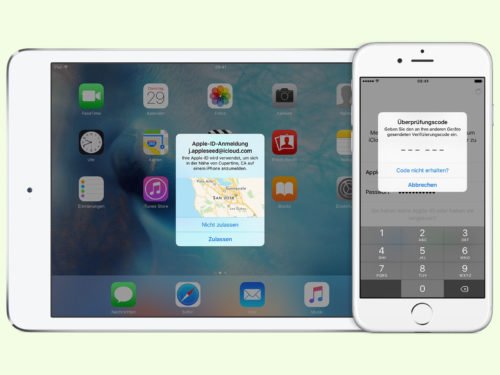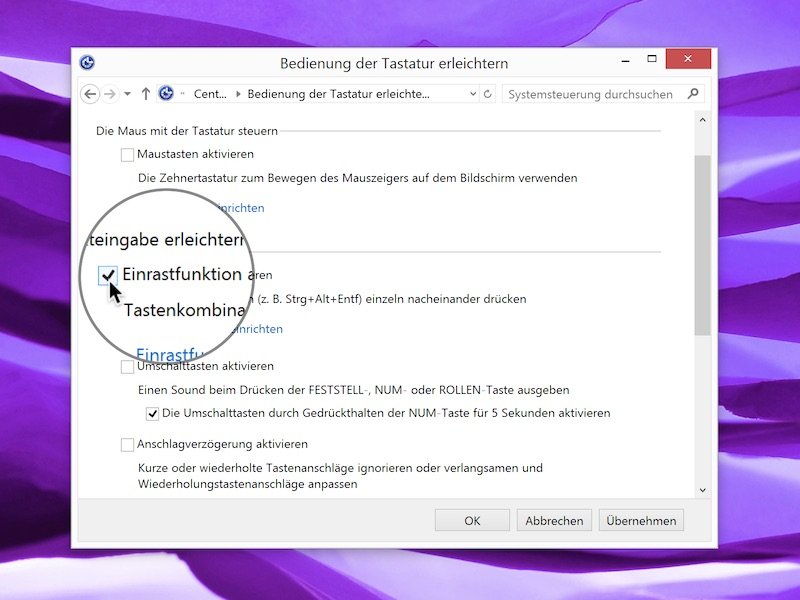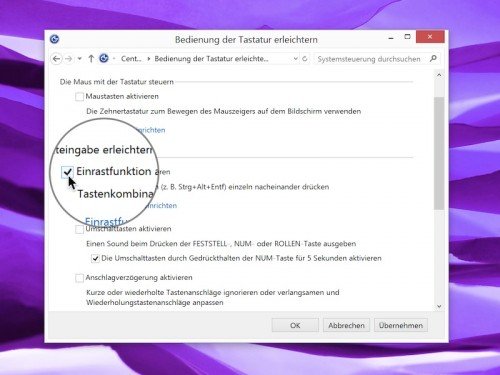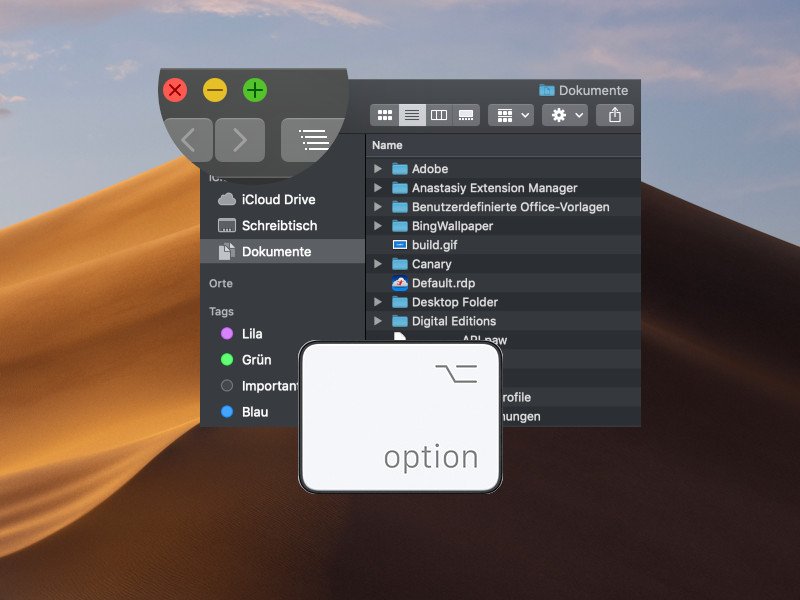
30.10.2018 | macOS
Wer bei macOS links oben auf den grünen Button klickt, landet dadurch automatisch im Vollbild-Modus. Manchmal möchte man das Fenster aber nur auf die maximal mögliche Größe bringen, ohne dadurch das Menü und das Dock auszublenden.
Ein normaler Klick auf den grünen Button bei den Ampel-Buttons hilft da allerdings nicht weiter – seit OS X Yosemite bleibt diese Schaltfläche der Vollbild-Ansicht vorbehalten.
Stattdessen kommt ein Trick zum Einsatz, der am Mac auch an anderer Stelle zu versteckten Funktionen führt: Auf der Tastatur wird die [option]-Taste gedrückt.
Für diese Funktion muss die [option]- bzw. [alt]-Taste gleichzeitig gedrückt werden, wenn mit der Maus auf den grünen Button eines Fensterrahmens geklickt wird. Mit dieser Kombination wird das Fenster maximiert.
Befindet sich die Maus über dem grünen Button, werden zwei Pfeile für den Vollbildmodus angezeigt. Mit dem Drücken der [alt]-Taste verändert sich das Icon in das altbekannte Plus, wie es von älteren Versionen von macOS bekannt ist.
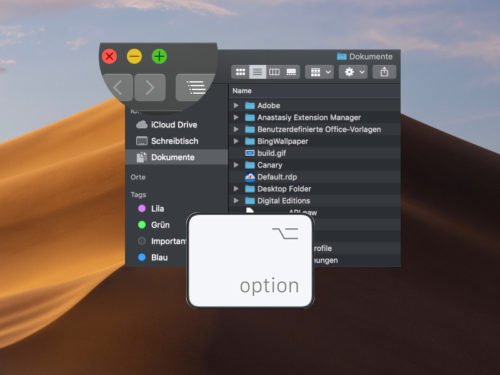
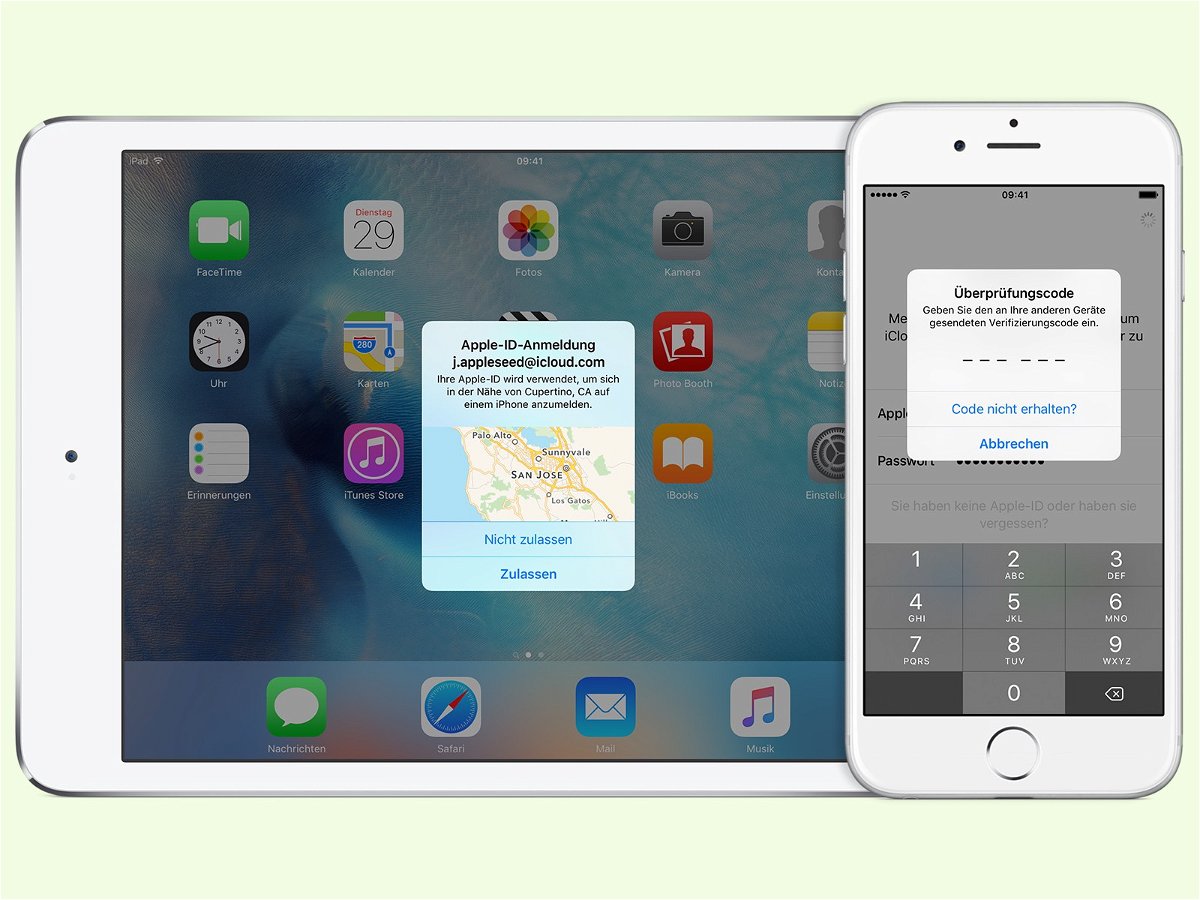
31.08.2016 | iOS
Wer seinen Online-Account besonders gut schützen will, fordert einen zusätzlichen Code an, der beim Anmelden an ein bekanntes Gerät gesendet wird. So haben Hacker keine Chance. Alte iOS-Versionen unterstützen diese zweistufige Anmeldung allerdings nicht. Doch für diesen Fall gibt es einen besonderen Trick.
Ist für eine Apple-ID die Zwei-Faktor-Authentifizierung eingeschaltet, erscheint bei modernen Geräten, etwa am Mac, nach der Eingabe der eMail-Adresse und des Passworts noch ein Feld für den 6-stelligen Einweg-Code. Fehlt dieses Feld, tippt man den empfangenen Code einfach direkt hinter das normale Passwort ein.
Lautet das normale Passwort der Apple-ID etwa „supergeheim“ und der empfangene Code zur Anmeldung ist „135 246“, nutzt man bei älteren iOS-Geräten einfach das zusammengesetzte Passwort „supergeheim135246“, ohne Leerzeichen. Und schon klappt die Anmeldung auch hier.
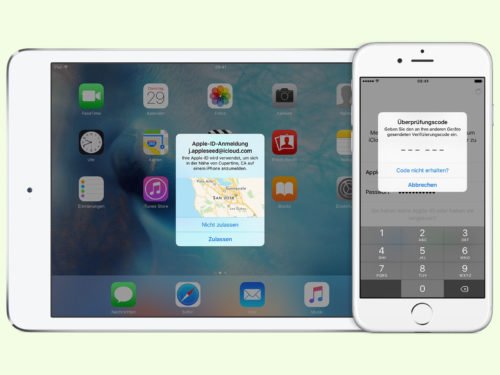
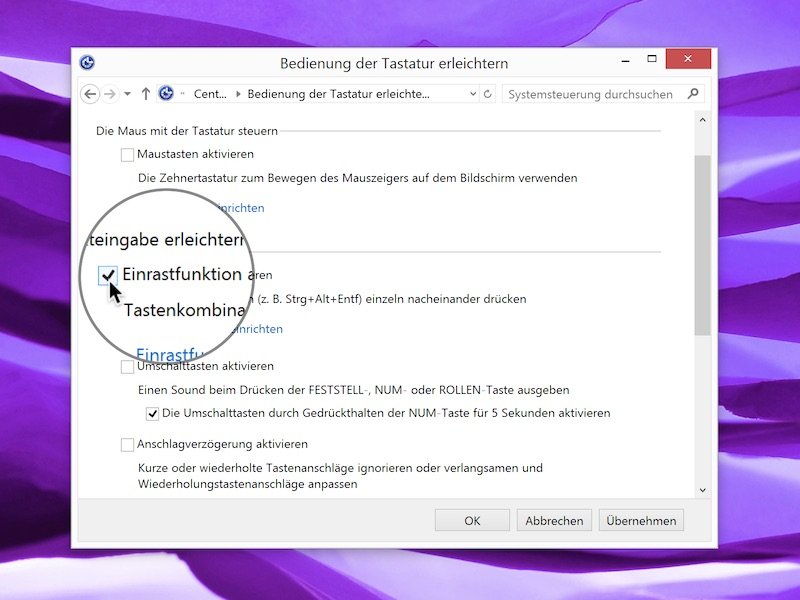
04.03.2015 | Windows
Wer eine seiner Hände im Moment nicht verwenden kann – etwa, weil sie im Gips ist – kann die Windows-Tastatur so einstellen, dass man bei der Arbeit mit Tastenkürzeln [Strg], [Umschalt] und [Alt] nicht gedrückt halten muss, sondern die Tasten nacheinander drücken kann.
Für diesen Zweck hat Windows ein Feature parat, das sich Einrastfunktion nennt. Mit der Einrastfunktion wird für eine Tastenkombination die Modifizierungs-Taste nur kurz gedrückt, wonach sie aktiviert bleibt, bis die weitere Taste(n) des Tastenkürzels gedrückt wurden. Das klappt mit den Tasten [Strg], [Umschalt], [Alt] und auch mit der [Windows]-Taste.
Die Einrastfunktion lässt sich durch fünfmaliges Drücken der Umschalttaste einschalten. Alternativ erreicht man sie in der (klassischen) Systemsteuerung im Bereich „Erleichterte Bedienung, Center für erleichterte Bedienung, Bedienung der Tastatur erleichtern, Einrastfunktion aktivieren“.
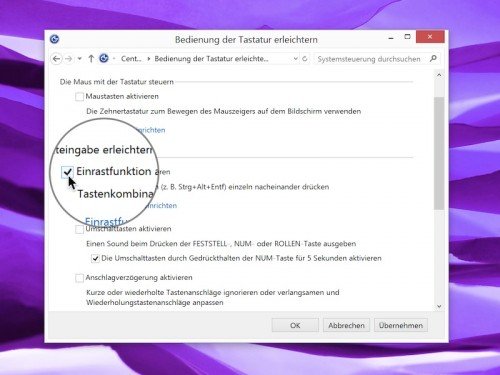
10.01.2013 | Tipps
Viele Windows-Funktionen sind auch in Zeiten von Touchscreens über die Tastatur immer noch einen Tick schneller erreichbar. Doch man kann sich unmöglich alle verfügbaren Tastenkürzel auswendig merken. Hier eine Übersicht, damit Sie nicht [Alt] aussehen… (mehr …)
08.11.2011 | Tipps
Wer an die Dateieigenschaften einer Datei oder eines Ordners kommen möchte, klickt ihn normalerweise mit der rechten Maustaste an und wählt dann aus dem Kontextmenü den Befehl „Eigenschaften“. Was viele nicht wissen: An die Dateieigenschaften kommt man auch ohne Maus.
Und zwar so: mit der Maus oder den Pfeiltasten den gewünschten Ordner oder die Datei markieren. Mit der Tastenkombination [Alt][Enter] öffnet Windows sofort das Fenster „Eigenschaften von“.
Wer die Mausbedienung bevorzugt, kann den Vorgang ebenfalls abkürzen und auf den Rechtsklick verzichten. Einfach die [Alt]-Taste gedrückt halten und mit der linken Maustaste doppelt auf die Datei, den Ordner oder das Programmsymbol klicken.
17.05.2011 | Tipps
Wer von früheren Internet-Explorer-Versionen auf die aktuellste Version umsteigt, wird vermutlich die Menüleiste vermissen. Statt in Menüs hat Microsoft alle Befehl in Symbolleisten und Schaltflächen gepackt. Viele Befehle wie „Ansicht | Textgröße“ sind seitdem verschwunden. Gut, dass es die Menüleiste noch immer gibt – wenn auch versteckt.
Einblenden lässt sich die verborgene Menüleiste des Internet Explorer mit der Taste [Alt] oder [F10]. Allerdings verschwindet sie wieder, sobald Menübefehle aufgerufen oder erneut die Tasten [Alt] bzw. [F10] gedrückt werden. Soll die Menüleiste dauerhaft sichtbar bleiben, muss der Befehl „Ansicht | Symbolleisten | Menüleiste“ aufgerufen werden. Den „Menüleiste“-Befehl gibt’s auch per Rechtsklick auf einen freien Bereich der Linkleiste.
07.02.2011 | Tipps
Auf rund 90 Prozent aller Rechner ist Java installiert, das vor allem für interaktive Webseiten und Browserspiele zum Einsatz kommt. Der automatische Updater sorgt dafür, dass die Java-Version immer aktuell bleibt. Allerdings werden beim Update die alten Java-Konsolen im Firefox-Browser vergessen. Wir zeigen, wie sie sie loswerden.
Die veralteten und überflüssigen Java-Konsolen tauchen weiterhin im Programmordner von Firefox als globale Erweiterung für alle Benutzer auf. Um sie zu entfernen, muss der betreffende Ordner gelöscht werden. Hierzu Firefox schließen und im Windows Explorer in den folgenden Ordner wechseln:
C:\Programme\Mozilla Firefox\extensions
Bei Windows Vista und Windows 7 lautet der Ordner:
C:\Program Files (x86)\Mozilla Firefox\extensions
Hier gibt es weitere Unterordner, die jeweils mit der Buchstabenfolge „{CAFEEFAC-“ beginnen. Dahinter folgt die Java-Version, etwa „0016-0000-0023“ für Version 1.6.0.023. Um die alten Java-Konsolen loszuwerden, alle CAFEEFAC-Ordner bis auf den aktuellsten löschen. Ab dem nächsten Firefox-Start arbeitet der Browser nur noch mit der aktuellsten Java-Konsole.
18.09.2010 | Tipps
Täglich verschwinden Rentner im Internet, weil sie „Alt“ + „Entfernen“ gleichzeitig drücken…
Wirklich witzig. 🙂
Ursprünglich hier gefunden.